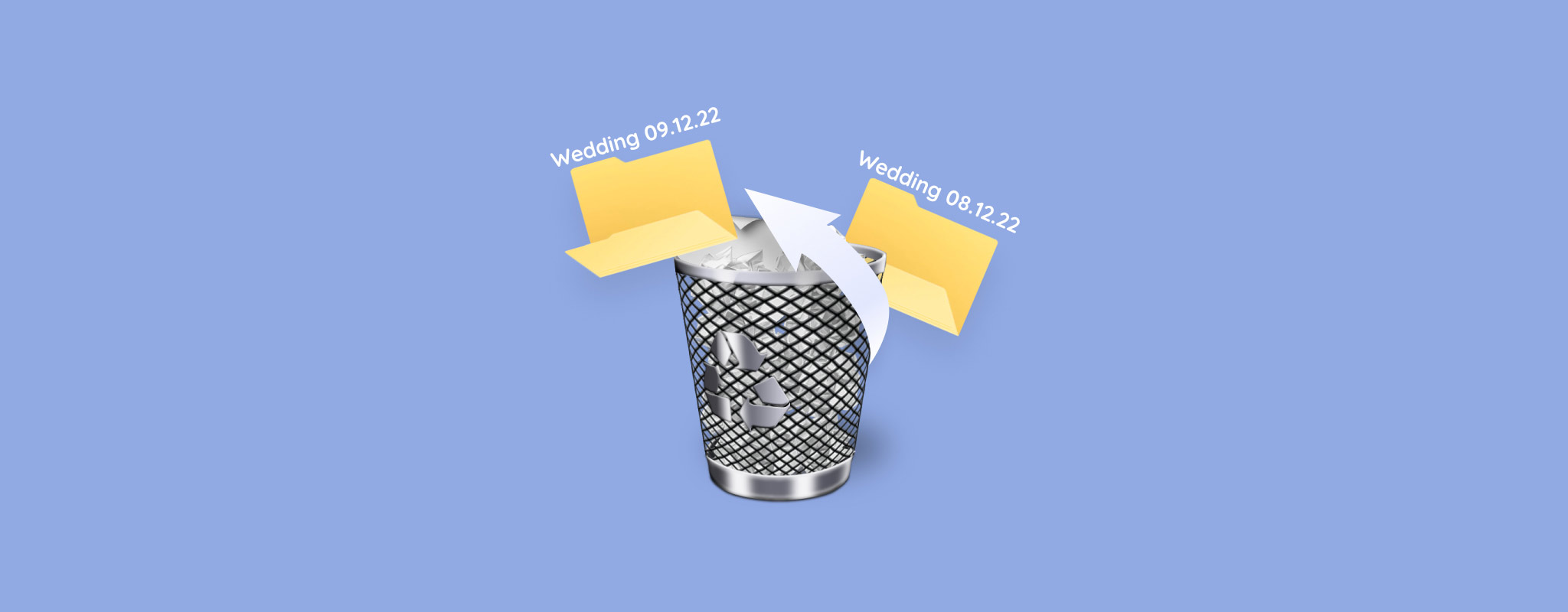
データ復旧ソフトウェアは、データが削除された際に利用できる数少ない効果的な救命線の一つです。しかし、復旧後に、ほとんど(もしくは全部)のデータがランダムな文字でリネームされていることに気付く問題に直面することがあります。なぜでしょうか?
さて、その答えはあなたのファイルシステムの状態と大いに関係があります。この記事では、これについてもっと深く掘り下げ、元のファイル名でデータを回復する可能性を高めるために何ができるかを説明します。続きを読んで、もっと学びましょう。
目次
元の名前でファイルを復元することは可能ですか?
はい、ですが常にではありません。ファイルを削除した場合でも、実際のデータはしばらくの間(クイックフォーマットした後も)残ります。これには元の写真IDやファイル作成日などのファイルメタデータも含まれます。削除されるのはファイルシステムによって使用される参照のみです。そのデータが新しいデータで上書きされるまでは、元のファイル名とともに回復可能であるでしょう。
ただし、データの復旧が成功し(元のファイル名が intact のまま)、データが上書きされていなくてファイルシステムがまだ正常に動作している場合にのみ可能です。それ以外の場合、ファイルシステムが損傷している場合は、シグネチャスキャンを使用して復旧する必要があり、これによりデータは戻りますが、元の名前は戻りません。
オリジナルの名前でファイルを復元する可能性を高める方法
データが失われたとしても不運な状況にあることは間違いありませんが、状況を悪化させないために取れる対策がいくつかあります。フォルダ構造とファイル名を正常に復元する可能性を高めるために、以下のことを行うことができます。
| ヒント | 説明 |
| 🛑 デバイスの使用を停止する | 新しいデータをデバイスに書き込むと、古いデータが上書きされる危険があります。デバイスに意図的に何かを書き込んでいなくても、バックグラウンドプロセスが一時ファイルを作成し、同じ影響を与える可能性があります。 |
| 💾 すぐに復旧を開始する | 放置する時間が長ければ長いほど、復旧の可能性が低下します。常に最も多くのデータを取り戻すために、最速で復旧を実行してください。 |
| 🔌 SSDの場合は、コンピューターをシャットダウンする | Solid-state drive(SSD)は、TRIMが有効になっている可能性があります。TRIMはSSDのスペースを効率的に管理する方法ですが、復旧のチャンスをなくします。したがって、データが消去されるのを防ぐために、直ちにシャットダウンしてください。 |
| 🧑💻 データ復旧ソフトウェアを別のドライブにインストールする | アプリをインストールするということは、ドライブに新しいファイルを書き込むことを含みます。このプロセスが、復旧しようとしているデータの一部を上書きする可能性があるため、常にデータ復旧ソフトウェアを別のストレージデバイスにインストールしてください。 |
元の名前でファイルを復元する方法
すべてのデータ復旧ツールが元の名前でファイルを復旧できるわけではありません。例えば、PhotoRecはシグネチャスキャンの能力しかなく、元の名前やフォルダ構造を復元することは不可能です。したがって、ここでは3つの異なるアプローチを紹介します:有料の復旧アプリケーション、無料の復旧ツール、データ復旧ソフトウェアに依存しない代替方法です。これらの方法はそれぞれ、元の完全性を持って失われたデータを復元する独自の利点を提供します。
方法1: Disk Drill
Disk Drill Data Recoveryは、オリジナルのファイル名とフォルダ構造を復旧できるため、私たちが推奨する選択肢です。また、利用者にとって回復作業が簡単になる素晴らしいユーザーインターフェースや、今後データを安全に保つのに役立つ無料機能が多数あります。
これがDisk Drillを使用して削除されたファイル(元の名前と共に)を復元する方法です:
- ダウンロードしてDisk Drillを別のストレージデバイスにインストールしてください。
- 失われたファイルが含まれているドライブを選択し、失われたデータの検索をクリックしてください。
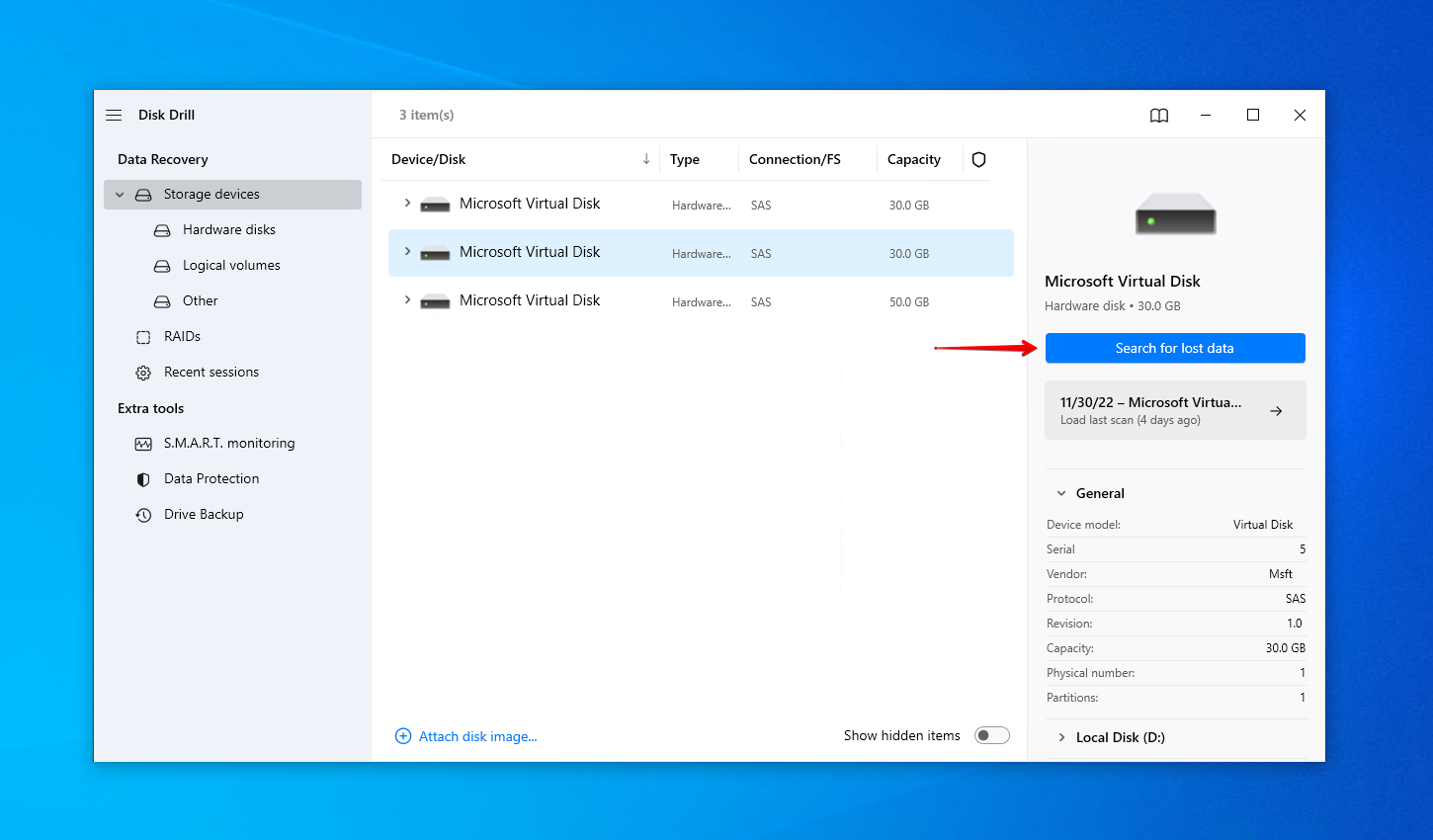
- スキャンが終了したら、見つかった項目を見るをクリックしてください。または、一度にすべてを復旧したい場合は、すべてを復旧をクリックしてください。
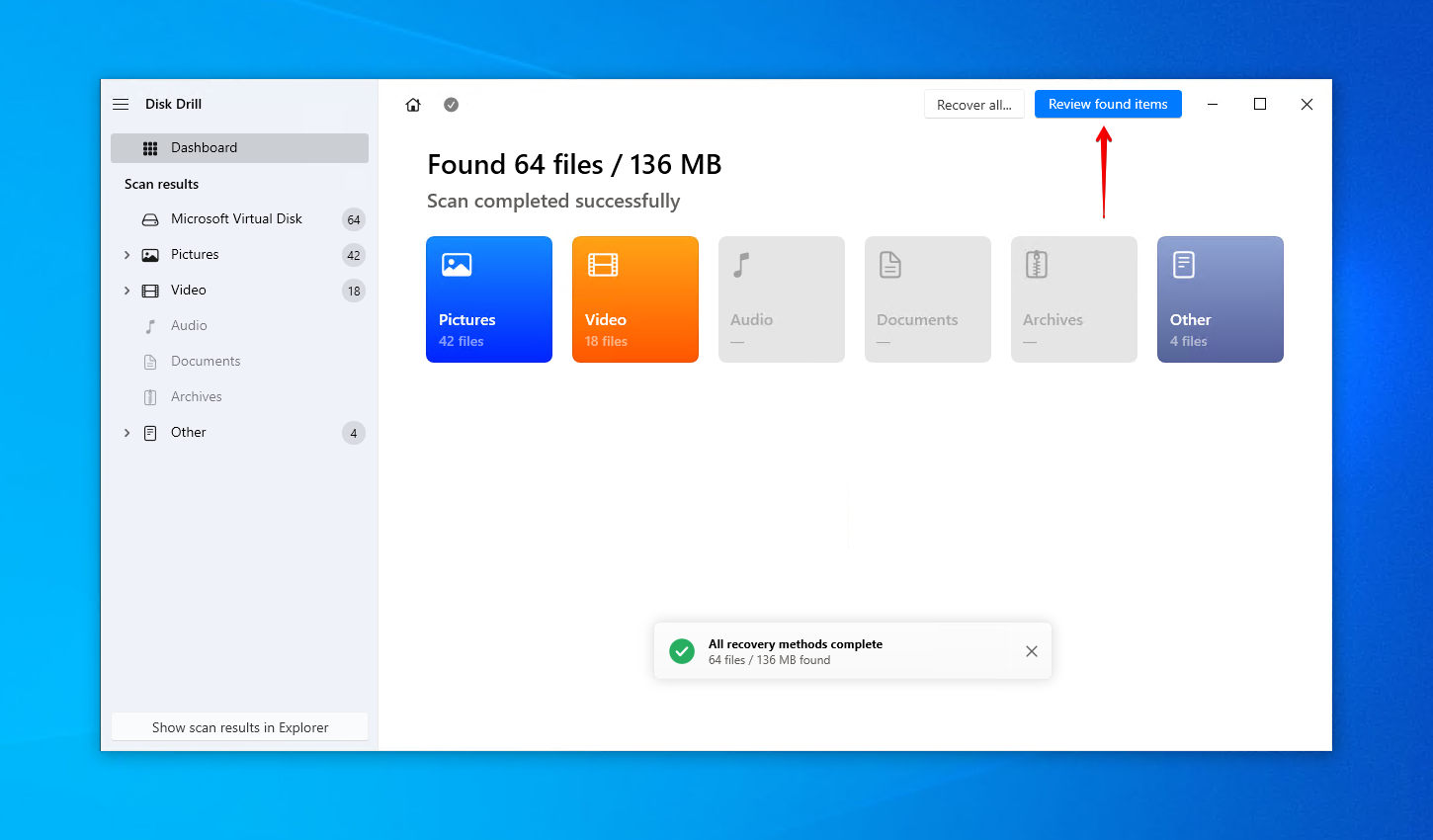
- 復旧したいファイルを選択してください。検索バーを使用してファイル名でファイルを見つけてください。復旧前にプレビューして、正しいファイルを復旧しているかを確認してください。準備ができたら、復旧をクリックしてください。
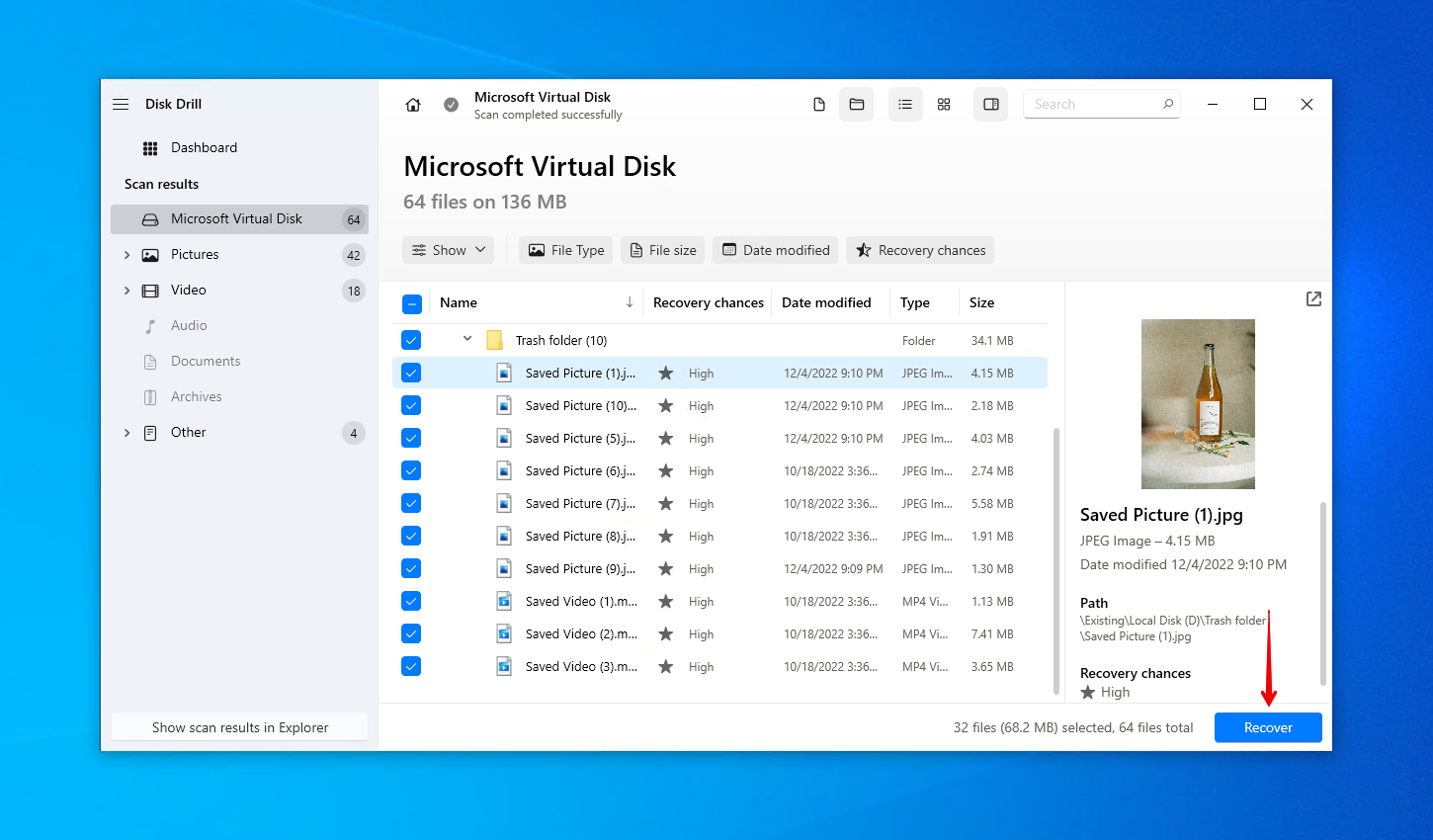
- 適切な回復場所を選択してください。復旧している同じドライブにファイルを復元しないでください。回復を完了するために、次へをクリックしてください。
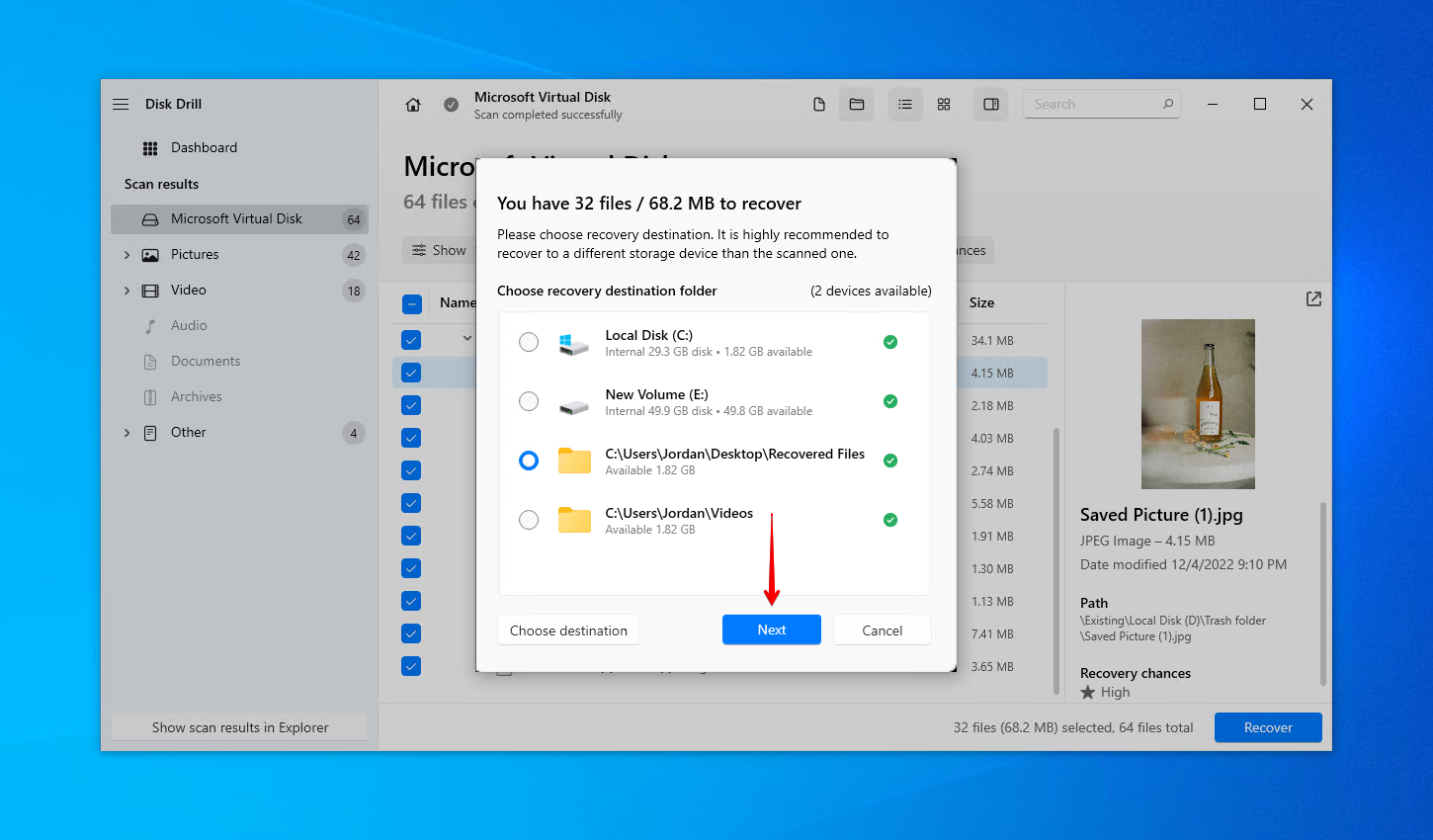
Disk Drillのクイックスキャン機能とシグネチャースキャン機能のおかげで、優れたリカバリー性能を発揮します。ファイルを回復したら、ファイル履歴やバックアップと復元を使用してバックアップすることを検討してください。
方法2: レキューバ
Recuvaは、1ドルもかけずに無制限の復元が可能な完全無料のデータ復旧ソリューションです。Disk Drillと同じ復旧性能を持っているわけではありませんが、元のファイル名で削除されたファイルを無料で復旧する必要がある方にとっては優れた選択肢です。
次の手順に従って、Recuvaを使用して削除されたファイルを元の名前で復元します:
- ダウンロードしてRecuvaを別のストレージデバイスにインストールしてください。
- 次へをクリックして続行します。
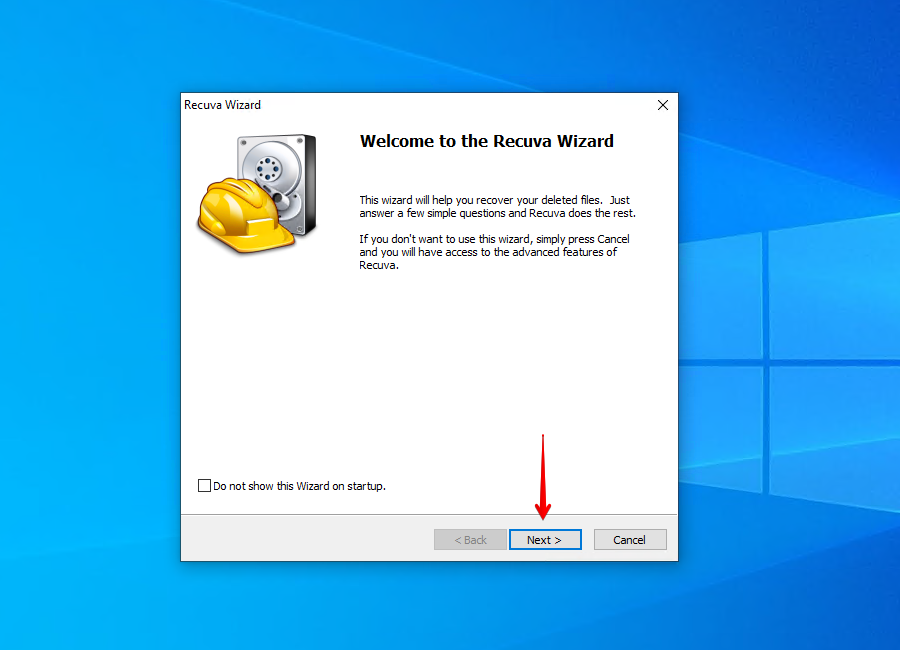
- すべてのファイルが選択されていることを確認し、次へをクリックします。
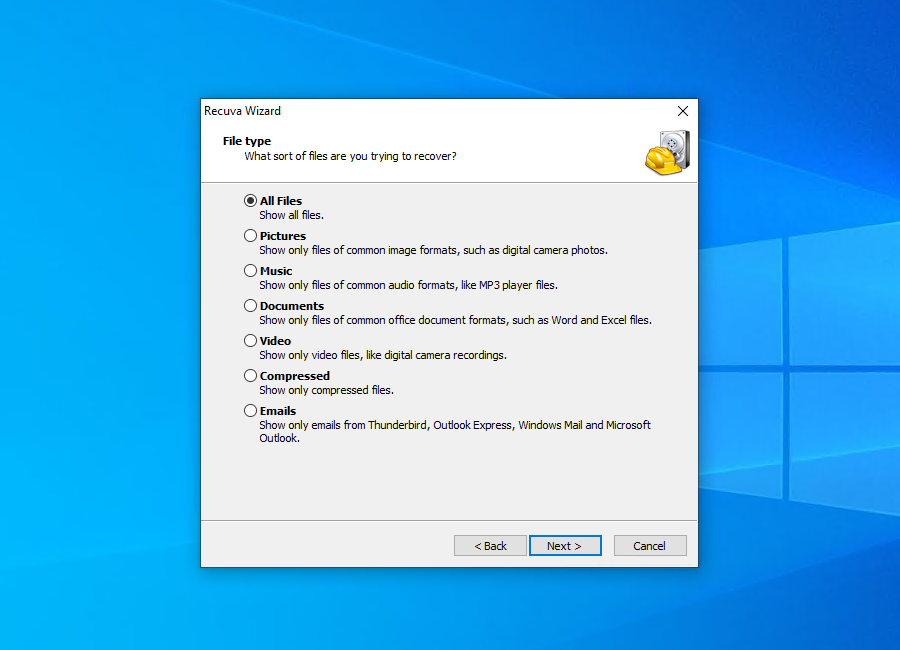
- わからないが選択されていることを確認してください(ドライブ全体をスキャンするため)、そして次へをクリックします。
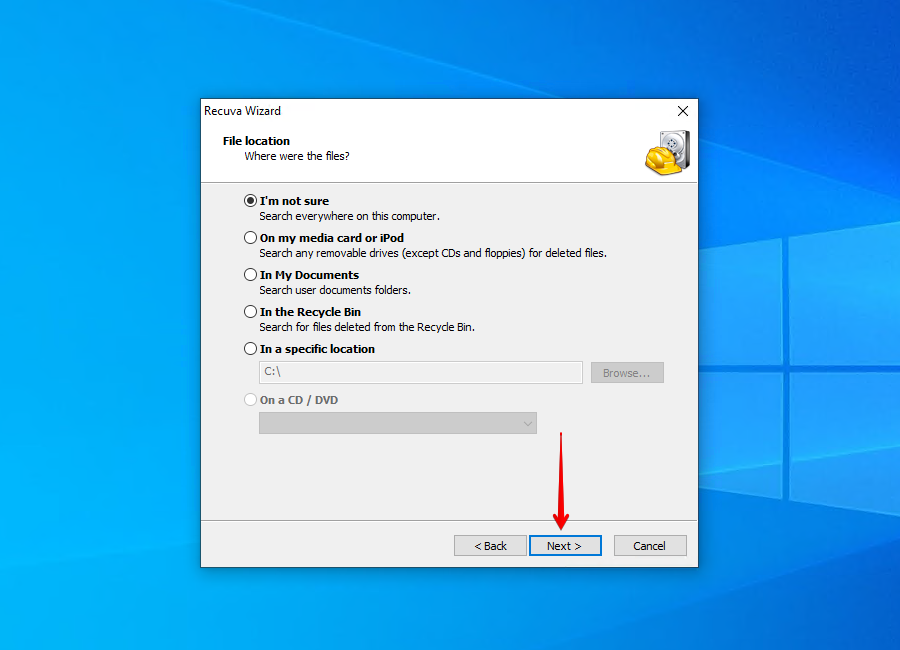
- 開始をクリックします。
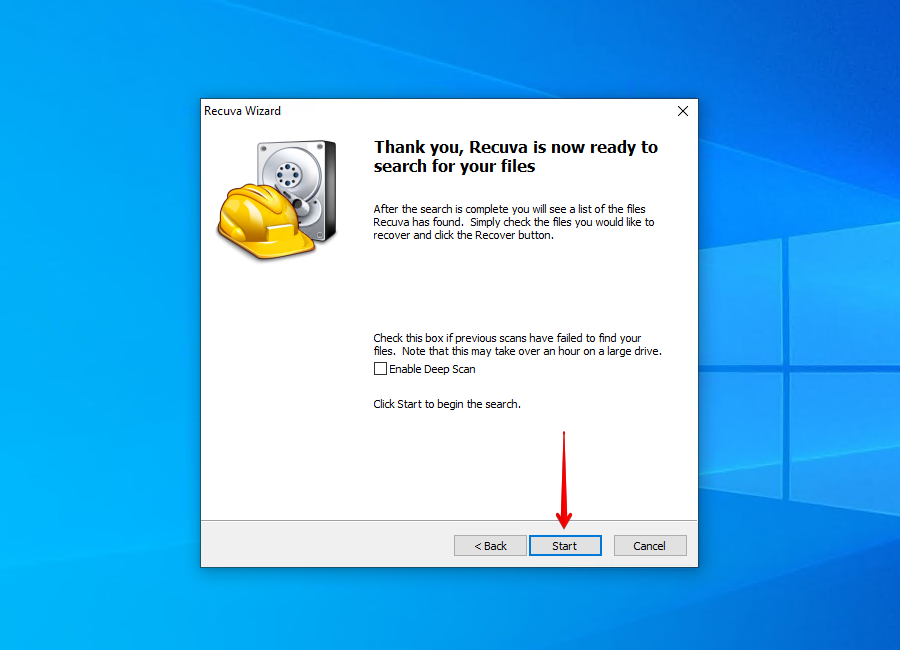
- 回復したいデータを選択してから回復をクリックします。
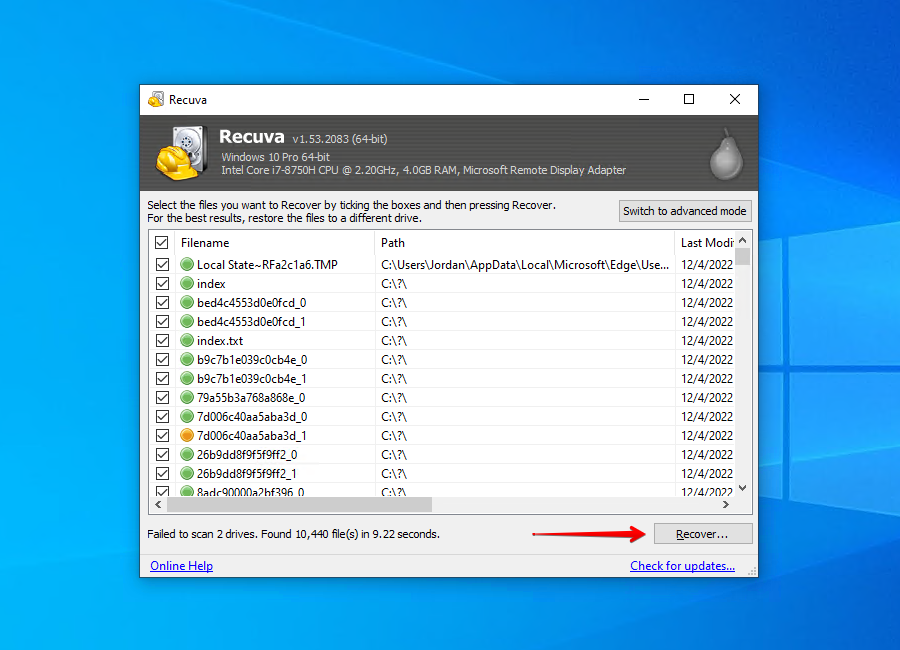
- 適切な回復場所を選択します(復旧するドライブと同じでないことを確認してください)、そしてOKをクリックします。
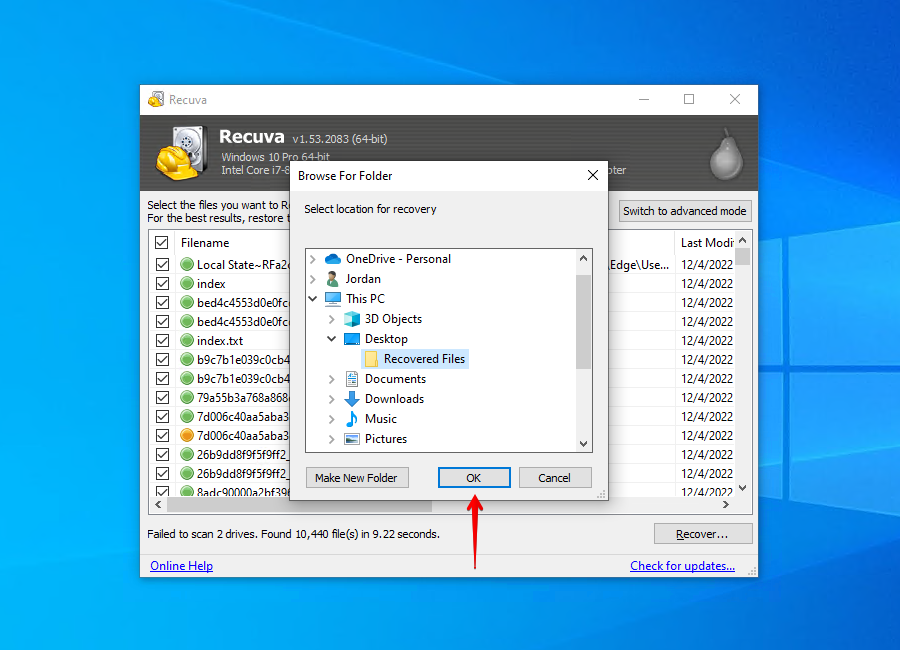
再度、データを復元したら、安全のためにバックアップを取ることを確実にしてください。Recuvaで復元したいデータが見つからなかった場合は、代わりにディープスキャンを行うことを試してください。
方法3: バックアップから復元
データが失われたり削除される前にバックアップを作成していた場合、それを使用して元のファイル名と共にファイルの動作するコピーを復元することができます。
これをファイル履歴バックアップから実行する方法を示しますが、他のタイプのバックアップからも実行できます。
- スタートを開く。ファイル履歴を検索して開く。
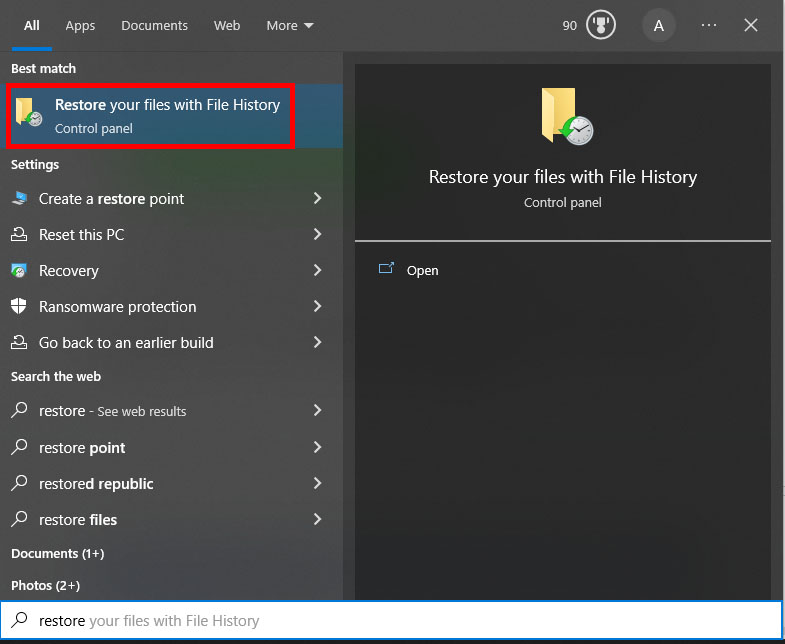
- 個人用ファイルの復元をクリックします。
- 復元したいファイルを選択します。
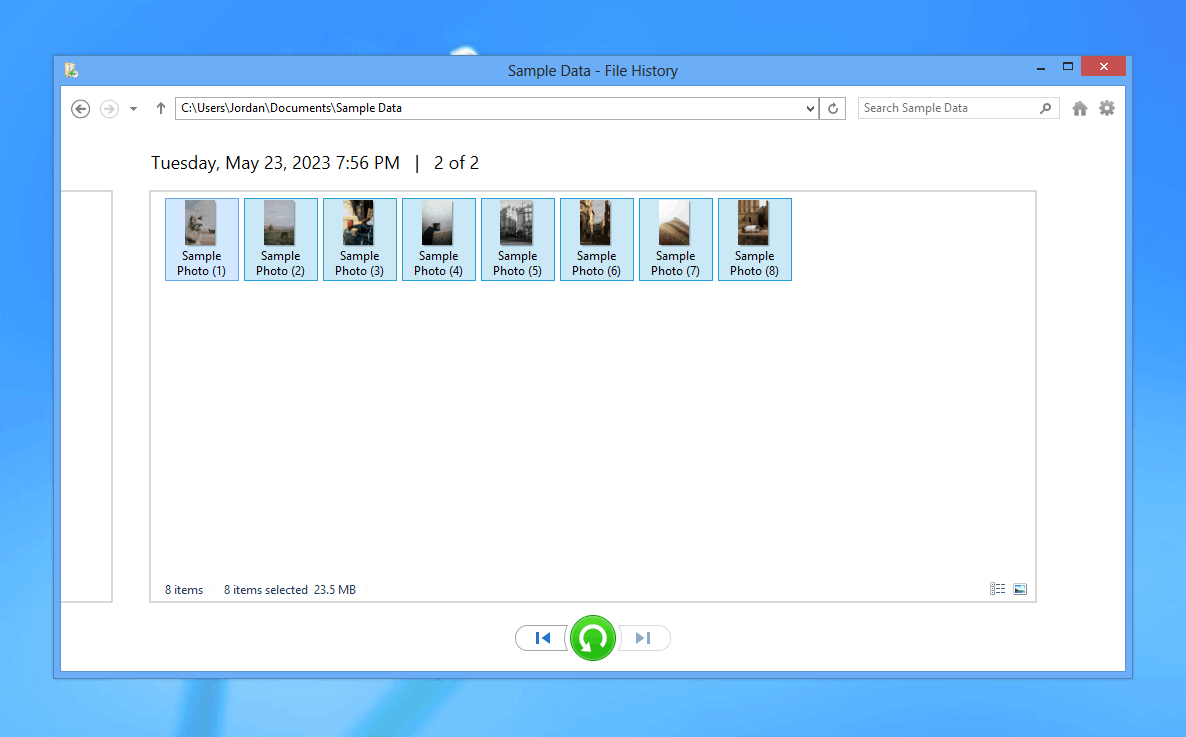
- 緑の復元ボタンを右クリックし、その後、ファイルを元の場所に復元するために復元をクリックするか、または復元先を選択できるようにするために復元をクリックします。
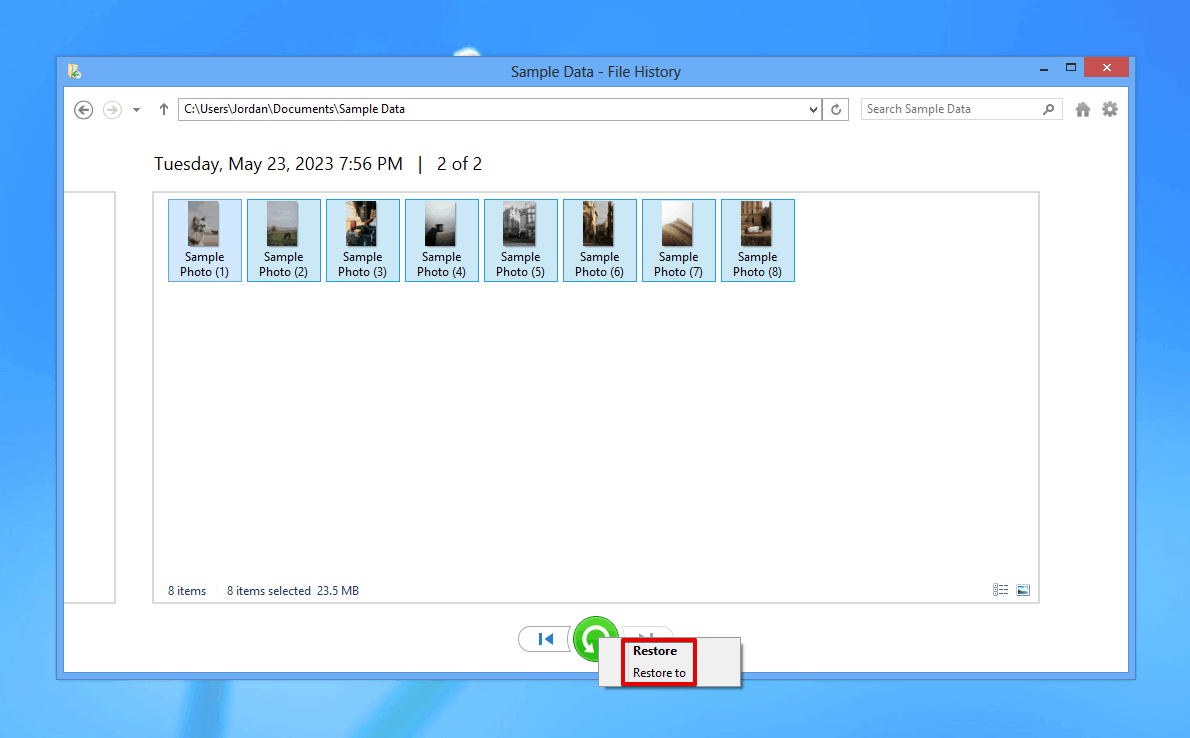
結論
削除したファイルを元の名前で復元するためには、迅速に行動する必要があります。時間が経つごとに、データは新しいデータで上書きされる可能性がある状態にあるため、取り返しのつかないことになる可能性があります。成功率を高めるためには、復元を行う準備ができるまでドライブの使用を停止してください。
データ復旧を実行するには、フォルダ階層および内部のファイルを復元できるDisk Drill Data Recoveryをお勧めします。データが正常に復旧したら、File Historyのようなバックアップソリューションを使用して将来的に保護するためにバックアップしてください。
 7 Data Recovery
7 Data Recovery 



